Sådan overføres billeder fra iPhone til iPad ubegrænset
Ingen tvivl om, at iPhone fanger billeder og videoer i høj kvalitet. Men når du ikke er tilfreds med en lille skærm til at se og redigere dine billeder, kan du bringe dem på en meget større skærm, som en iPad. Så, "Sådan overfører du billeder fra iPhone til iPad" kommer. Hvis du kæmper for at dele dine billeder til iPad for yderligere redigering, skal du ikke bekymre dig, da dette indlæg vil give dig 7 måder, hvordan du får billeder fra iPhone til iPad. Ved at følge hver guide kan du sikkert få dine billeder fra iPhone til iPad. Lad os komme igang!
Vejledningsliste
AnyRec PhoneMover [for alle] AirDrop iCloud iTunes Fotostream E-mail USB kabel FAQs| Metoder | Effektivitet |
| AnyRec PhoneMover | Høj – Den understøtter overførsel med et enkelt klik af dine billeder og andre data fra iPhone til iPad. |
| AirDrop | Moderat – Overfør alle valgte billeder trådløst fra iPhone til iPad |
| iCloud | Høj – Kan overføre billeder og videoer til iPad trådløst. |
| iTunes | Moderat – Kan synkronisere iPhone-fotos til iPad ved hjælp af en computer. |
| Fotostream | Høj – Synkroniserer alle iPhone-billeder til iPad, når de er logget ind på den identiske Apple ID-konto og har Photo Stream aktiveret. |
| Moderat – Kan flytte et eller to billeder og videoer fra iPhone til iPad. | |
| Via et USB-kabel | Høj – Nem overførsel af fotos og videoer mellem iPhone og iPad. |
Overfør og administrer billeder fra iPhone til iPad med et enkelt klik
AnyRec PhoneMover er den bedste måde at overføre og administrere billeder fra iPhone til iPad. Det giver en et-klik-løsning til alle data, inklusive fotos, videoer, kontakter og andre. Det er et alsidigt program, der dækker sikkerhedskopiering af billeder til en computer i tilfælde af manglende data, samt oprettelse af nye album. Desuden scanner denne PhoneMover din enhed og registrerer alle duplikerede billeder, som kan slettes på én gang og spare lagerplads. Gratis Download det nu og lær, hvordan du overfører billeder fra iPhone til iPad.

Overfør en masse billeder fra iPhone til iPad hurtigt med et enkelt klik.
Slet duplikerede fotos samtidigt efter automatisk scanning.
Forhåndsvis alle billederne for at vælge de ønskede at overføre fra iPhone.
Administrer eller slet de overførte billeder fra iPhone med det samme.
Sikker download
Trin 1.Når du har åbnet "AnyRec PhoneMover", tilslut din iPhone og iPad ved hjælp af to USB-kabler, og vent derefter på, at de bliver opdaget af din pc. Efter tilslutning skal du trykke på "Trust" på begge iDevices.

Trin 2.Gå til afsnittet "Fotos" for at se alle billeder af din iPhone, organiseret efter kategorier. Klik på hvert "afkrydsningsfelt" for at vælge, hvilken der skal overføres til din iPad; hvis du vil vælge alle, skal du klikke på "Check All" boksen ovenfor.
Trin 3.Når du er færdig med at vælge de nødvendige billeder, skal du klikke på "Eksporter til enhed" ovenfor for at begynde at overføre billeder fra iPhone til iPad.
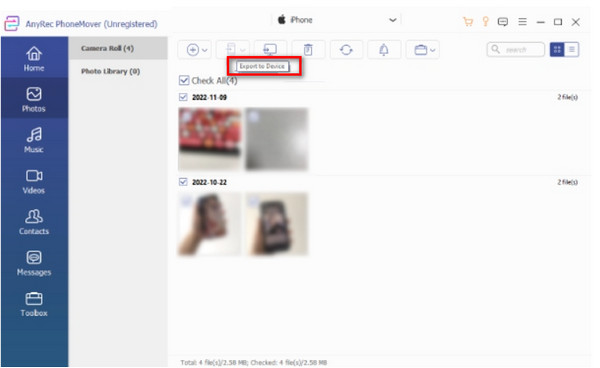
Sikker download
Sådan overføres billeder fra iPhone til iPad hurtigt med AirDrop
Er det muligt at overføre billeder fra iPhone til iPad trådløst? AirDrop-funktionen gjorde det muligt! Apple har gjort AirDrop til en hurtig løsning til at overføre filer mellem iOS-enheder, som ikke kun kan dele billeder, men også videoer, kontakter, placeringer og flere data. Derfor, hvis du ønsker en sikker og hurtig procedure, kan du her se, hvordan du overfører billeder fra iPhone til iPad via den indbyggede funktion, AirDrop:
Trin 1.På begge dine iDevices skal du gå til "Control Center" for at se "Bluetooth"-indstillingen. Tryk længe på den for at finde "AirDrop". Glem ikke at aktivere "Wi-Fi" også.
Trin 2.Kør nu iPhones "Fotos"-app og vælg det billede, du ønsker at overføre til iPad. Når du er færdig, skal du trykke på knappen "Del" og vælge "AirDrop"-ikonet som metode til at overføre billeder fra iPhone til iPad.
Trin 3.Din iPhone vil registrere alle nærliggende iOS-enheder; vent på, at dit iPad-navn vises (hvis ikke, klik for at se hvordan man løser AirDrop ingen personer fandt problem her.), og klik derefter på den. Til sidst skal du trykke på "Accepter" på din iPad-skærm for at modtage de sendte billeder.
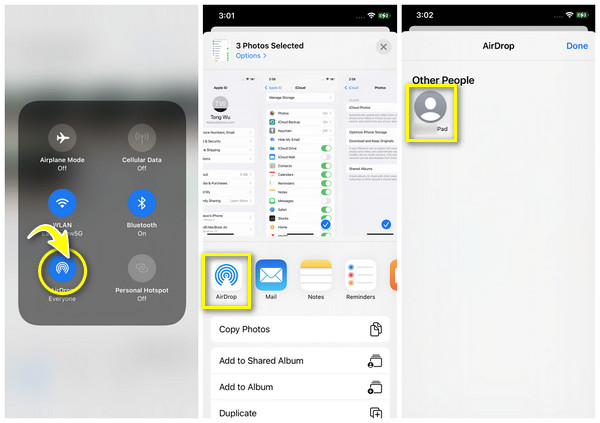
Sådan overfører du billeder fra iPhone til iPad via iCloud
En anden foreslået løsning til at få dine billeder fra din iPhone er gennem iCloud. Med den kan du synkronisere data på tværs af enheder, indtil du slukker den. Denne metode kræver, at din Apple ID-konto er logget ind på både din iPhone og iPad og under en stabil Wi-Fi-forbindelse. Se, hvordan denne ukomplicerede metode fungerer for at lære, hvordan du overfører flyttefotos fra iPhone til iPad.
Trin 1.Start appen "Indstillinger", og tryk derefter på dit "Navn" ovenfor. Vælg derefter "iCloud" fra nedenstående muligheder.
Trin 2.Naviger til "Fotos", tænd derefter for "iCloud Fotos"-knappen, og vælg "Optimer iPhone-opbevaring" eller "Download og behold originaler".
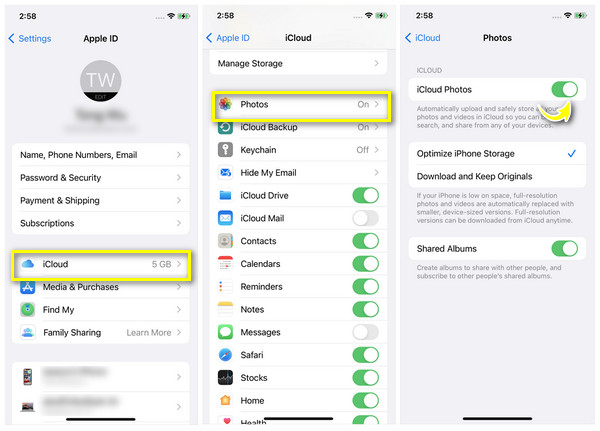
Anvend venligst disse trin på din iPad, og vent på, at din iPhone automatisk synkroniserer billeder til din iPad. Du kan også overføre alt fra iPhone til iPad uden iCloud.
Detaljerede trin til at flytte billeder fra iPhone til iPad via iTunes
Går videre til en anden Apple-fremstillet software ved navn iTunes. Det er primært til at lytte til musik samt organisere dem på Windows og Mac, men det har evnen til at overføre filer og sikkerhedskopiere. Så denne perfekte software kan hjælpe dig med at lære at overføre billeder fra iPhone til iPad; følg nedenstående trin for at opnå det.
Trin 1.Forbind din iPhone til din stationære computer via et USB-kabel. Derefter vil din pc bringe dig til "Fotos"-appen; Hvis ikke, skal du finde den fra menuen "Start". Eller du skal reparere iPhone, der ikke vises i iTunes manuelt.
Trin 2.Når du er der, skal du klikke på de billeder, du ønsker at sende, og derefter vælge "Importer". Når det er færdigt, skal du frakoble din iPhone.
Trin 3.Nu, når du starter "iTunes", tilslut din iPad, gå derefter til knappen "iPad" på din pc og vælg "Fotos". Klik derefter på boksen "Synkroniser billeder" og vælg "Anvend". Fjern ikke din iPad under billedoverførselsprocessen fra iPhone til iPad.
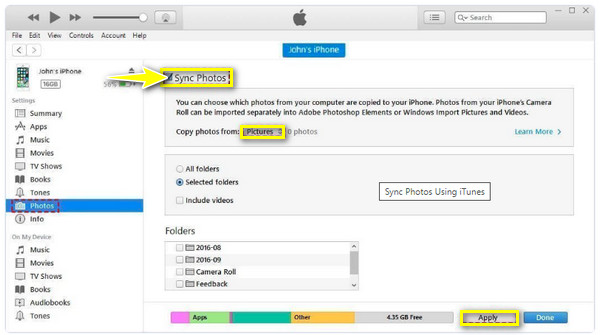
Sådan overfører du billeder fra iPhone til iPad med Photo Stream
Photo Stream uploader dine billeder til iCloud, så du nemt kan få adgang til dem fra enhver iOS-enhed, hvor din Apple ID-konto er logget ind. Husk, at denne metode kun virker, når din iPhone er forbundet til Wi-Fi og til iOS 7 og tidligere versioner. Hvordan overfører jeg billeder fra iPhone til iPad gennem Photo Stream? Sådan gør du:
Trin 1.På "Indstillinger", tryk på dit "Navn" ovenfor, og gå derefter til "iCloud". Gå derefter til "Fotos" og aktiver indstillingen "Min fotostream". Gentag dette også på din iPad for at synkronisere alle billeder.
Trin 2.Efter alt, på din iPad, gå til "Fotos", derefter "Albums", til "Photo Stream", og se alle de overførte iPhone-billeder på iPad.
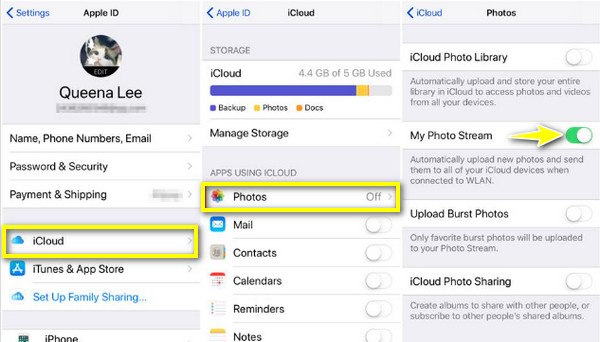
Sådan overfører du billeder fra iPhone til iPad med e-mail
E-mail er en effektiv, men ikke en ideel metode til at overføre billeder fra iPhone til iPad, da den har problemer med at understøtte store billeder. Du kan dog kun dele flere billeder efter komprimering af billeder til e-mail. Sådan overfører du billeder fra iPhone til iPad med e-mail-hjælp:
Trin 1.På appen "Fotos" skal du vælge det billede, du ønsker; det kan være en, to eller flere, og tryk derefter på knappen "Del". Vælg blandt andre muligheder "Mail".
Trin 2.Indtast de nødvendige oplysninger, såsom din e-mailadresse, og klik derefter på "Send". Åbn nu "Mail"-appen på din iPad og se de overførte billeder til din e-mail.
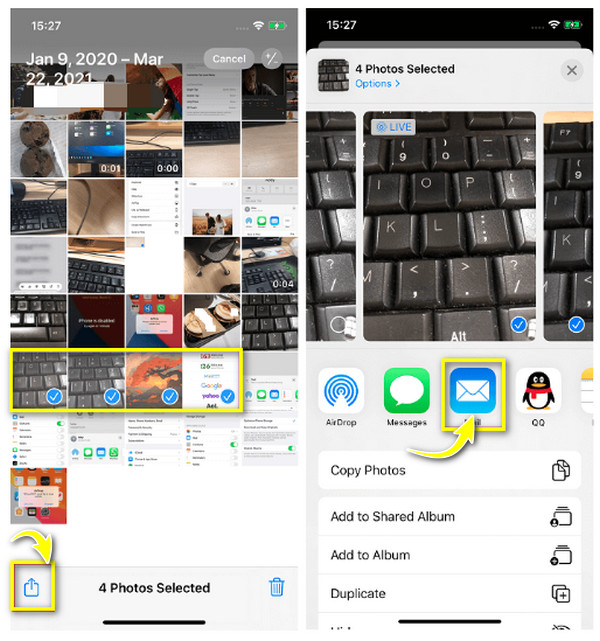
Sådan overfører du billeder fra iPhone til iPad med kabel
Endelig har du her den sidste metode til, hvordan du overfører billeder fra iPhone til iPad. Udover at forbinde dine to iDevices til en computer via et USB-kabel, kan du også bruge et USB-C-kabel til at dele billeder til en iPad; Sådan gør du:
Sæt "USB-C" i din iPad, og sæt derefter den anden ende i din iPhone. Lås din iPhone op, og tryk derefter på "Tillad". På din iPad-skærm vil der være et "Importvindue". Vælg billederne derfra, og tryk på "Importer". Så nemt er det at overføre billeder fra en iPhone til en iPad!
Ofte stillede spørgsmål om overførsel af iPhone-fotos til iPad
-
Hvordan sender man billeder fra iPhone til iPad?
Der er mange måder at få det gjort på. Du kan henvise til vejledningen ovenfor, såsom iCloud, iTunes, E-mail og andre, for at få dine iPhone-billeder til din iPad.
-
Hvor tæt skal de to iOS-enheder være, når AirDropping?
Du skal sikre dig, at begge iDevices er i nærheden og inden for 30 fod og have Bluetooth- og Wi-Fi-indstillingerne aktiveret.
-
Hvorfor kan jeg ikke finde iTunes på min Mac?
Hvis du bruger en macOS Catalina eller nyere, er der ingen måde, du kan finde iTunes; i stedet finder du Finder som en alternativ app til at overføre filer mellem Apple-enheder.
-
Kan jeg AirDrop billeder på én gang fra iPhone til iPad?
Ja. Selvom der ikke er nogen grænse for, hvor mange billeder du kan dele via AirDrop, påvirker mængden af billeder hastigheden af overførselsprocessen. Af denne grund kan det tage længere tid, hvis du deler alle billederne på én gang.
-
Hvorfor synkroniserer min iPhone og iPad ikke billeder?
Det er sandsynligvis fordi du ikke bruger den samme Apple ID-konto på begge enheder, eller at iCloud-synkroniseringen ikke er aktiveret.
Konklusion
Forhåbentlig hjælper denne guide dig med at overføre alle de nødvendige billeder til din iPad. Med metoderne ovenfor har du svaret på, hvordan du overfører billeder fra iPhone til iPad på forskellige måder. Men blandt dem er der et praktisk og venligt program AnyRec PhoneMover. Der vil ikke være datatab, kompromis med kvaliteten eller andre problemer, du vil støde på, mens du bruger programmet. Så prøv det i dag og få en vellykket datadelingsproces mellem iOS- og Android-enheder og computere.
Sikker download
